Pour ceux qui recherchent des méthodes gratuites de fusion de vidéos en ligne, cinq méthodes sont réunies ici. Chacune de ces méthodes est simple pour créer vos vidéos de fusion en quelques clics sans filigrane.
Il y a des cas où vous avez peut-être tourné une vidéo en deux parties ou plus, et maintenant vous voulez les joindre. L'utilisation d'une fusion vidéo puissante et efficace serait l'option la plus recommandée ici.
Si vous cherchez à trouver comment fusionner des vidéos en ligne gratuitement sans filigrane, les options décrites ici devraient certainement s'avérer utiles.
Méthode 1. Utilisation d'Adobe Express pour fusionner des vidéos en ligne sans filigrane
Si vous recherchez un éditeur vidéo qui ajoute des fonctionnalités d'édition vidéo supplémentaires telles que l'ajout de filtres, l'ajout d'animations en direct, etc., l'éditeur en ligne Adobe Express devrait s'avérer être l'un des choix les plus uniques de tous les temps.
Bien sûr, en tant qu'outil en ligne, il ne vous offre peut-être pas une foule de fonctionnalités exceptionnelles, mais il est livré avec un ensemble simple d'options et de fonctionnalités.
Quelques fonctionnalités prometteuses peuvent inclure
- Cela peut être une excellente option pour vous aider à faire passer vos conceptions au niveau supérieur.
- Entièrement gratuit
- De nombreuses options d'édition professionnelles.
- Thèmes vidéo sélectionnés
Comment utiliser l'outil pour fusionner des vidéos en ligne sans filigrane. Consultez le guide ci-dessous.
Étape 1. Téléchargez votre contenu
Lancez Adobe Express en visitant le site Web d'Adobe Express sur votre navigateur préféré. Ajoutez les vidéos que vous souhaitez fusionner. Vous pouvez soit utiliser l'option traditionnelle d'ajout de fichiers, soit faire glisser et déposer vos fichiers dans la vidéo.
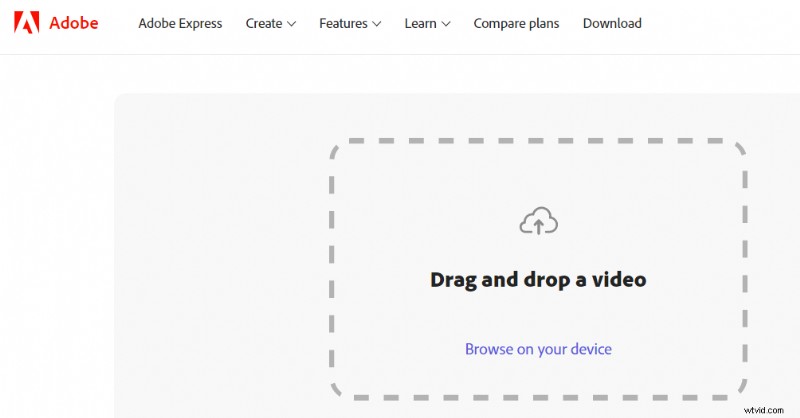
Ajouter des vidéos à Adobe Express
Étape 2. Fusionner les vidéos
Vous pouvez choisir la taille de la vidéo que vous souhaitez comme copie finale. Vous pouvez également cliquer sur l'icône plus pour ajouter les vidéos supplémentaires, le cas échéant, puis choisir la résolution que vous jugez appropriée.
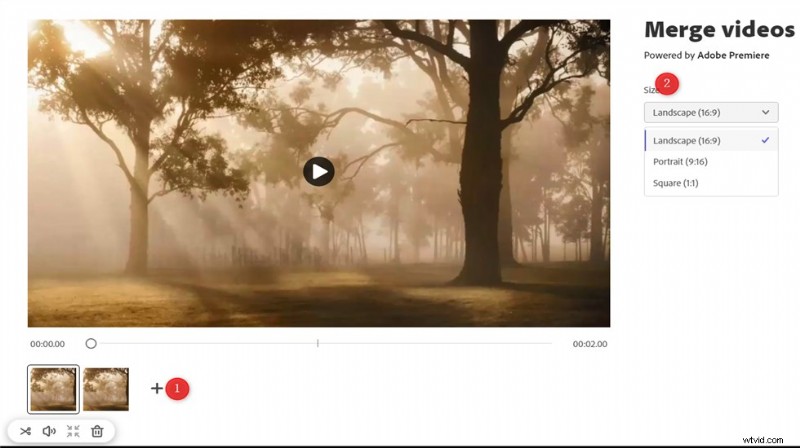
Fusionner des vidéos en ligne avec Adobe Express
Étape 3. Téléchargez la vidéo fusionnée
Une fois que vous êtes satisfait de l'orientation et de la disposition des vidéos à fusionner, cliquez sur Télécharger pour commencer à télécharger le titre sur votre appareil.

Télécharger la vidéo fusionnée
Méthode 2. Utiliser Fastreel pour fusionner des vidéos en ligne
Fastreel est un outil de fusion vidéo en ligne pour une fonctionnalité d'édition et de fusion vidéo plus rapide et plus rapide. L'outil peut également être utilisé pour effectuer d'autres tâches de montage vidéo, telles que le découpage des vidéos et l'ajout d'images ou d'audio aux fichiers vidéo. Vous pouvez également ajouter des transitions vidéo à la vidéo.
Quelques fonctionnalités que nous considérerions comme suffisamment puissantes peuvent inclure
- Vous pouvez importer vos vidéos depuis votre PC local, Google Drive et Dropbox.
- Découpez et fusionnez facilement des vidéos et des images.
- Possibilité d'ajouter des transitions vidéo.
- Capacité à créer des vidéos de niveau professionnel
Comment utiliser Fastreel pour fusionner des vidéos en ligne pour fusionner des vidéos en ligne sans filigrane ? Consultez les étapes ci-dessous.
Étape 1. Téléchargez les vidéos sur Fastreel
Visitez la fusion vidéo en ligne Fastreel sur n'importe quel navigateur. Utilisez la fonction glisser-déposer ou le traditionnel Ajouter des fichiers option pour ajouter les fichiers.
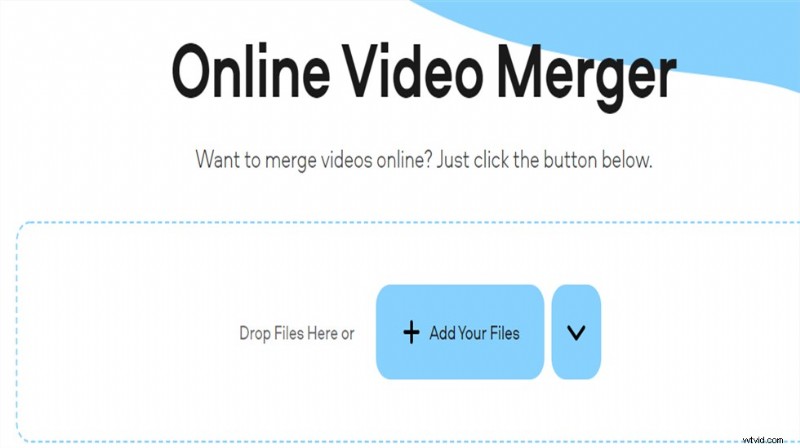
Téléchargez les vidéos sur Fastreel
Étape 2. Effectuez les réglages du clip
En fonction de votre ordre de préférence, réorganisez les clips vidéo dans le bon ordre. Vous pouvez également appliquer des modifications, telles que régler le volume ou configurer un fondu d'entrée/de sortie.
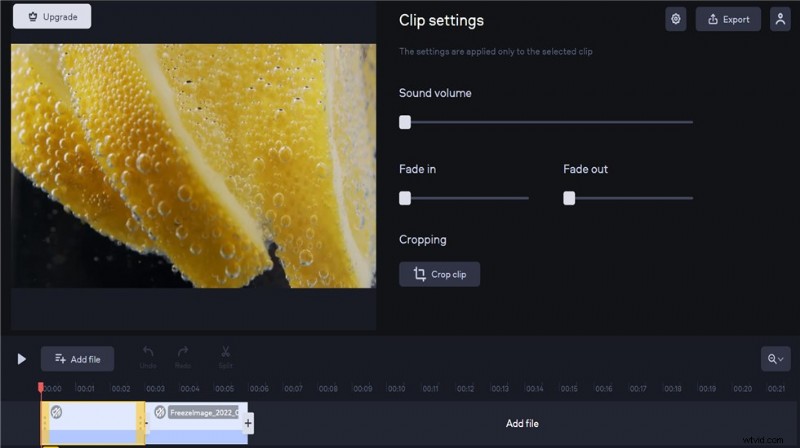
Fusionner des vidéos en ligne avec Fastreel
Étape 3. Exporter la vidéo fusionnée
Cliquez sur l'option Exporter pour fusionner et télécharger la vidéo sur votre appareil.
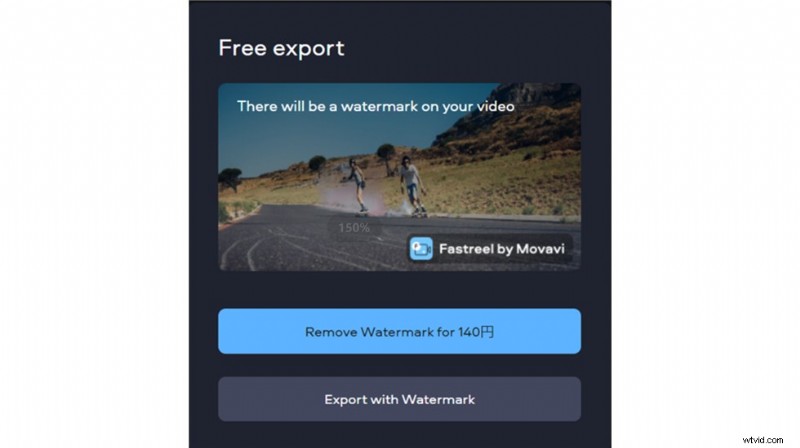
Exporté la vidéo fusionnée
Méthode 3. Utiliser KAPWING pour fusionner des vidéos en ligne
Si vous cherchez à ajouter seulement quelques vidéos à fusionner, Kapwing vous propose les fusions vidéo sans filigrane lors de votre inscription. Les fonctionnalités de montage vidéo plus avancées en feraient idéalement un outil un peu plus efficace et une excellente alternative à la plupart des autres outils similaires.
Certaines fonctionnalités saillantes que nous trouverions impressionnantes peuvent inclure
- Fonction glisser-déposer facile à utiliser
- Grande prise en charge d'une multitude de formats de fichiers
- Fonctionne comme un excellent éditeur vidéo en ligne
- Facilité de partage
Comment utiliser Kapwing pour fusionner des vidéos en ligne pour fusionner des vidéos en ligne sans filigrane ? Voici les étapes détaillées.
Étape 1. Téléchargez les vidéos sur Kapwing
Vous pouvez ajouter les fichiers vidéo que vous souhaitez fusionner dans la fusion vidéo Kapwing. Vous pouvez simplement utiliser l'option pour Ajouter un média puis ajoutez les fichiers en les recherchant.
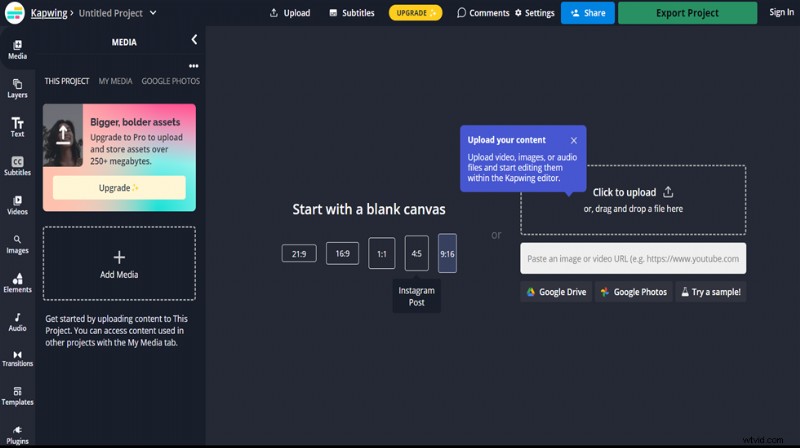
Téléchargez les vidéos sur Kapwing
Étape 2. Choisissez les options de taille et de style
Organisez les fichiers vidéo selon l'ordre des préférences que vous attendez avec impatience. Vous pouvez même ajouter l'édition selon vos préférences. Prévisualisez la vidéo en la lisant avant de cliquer sur Exporter.
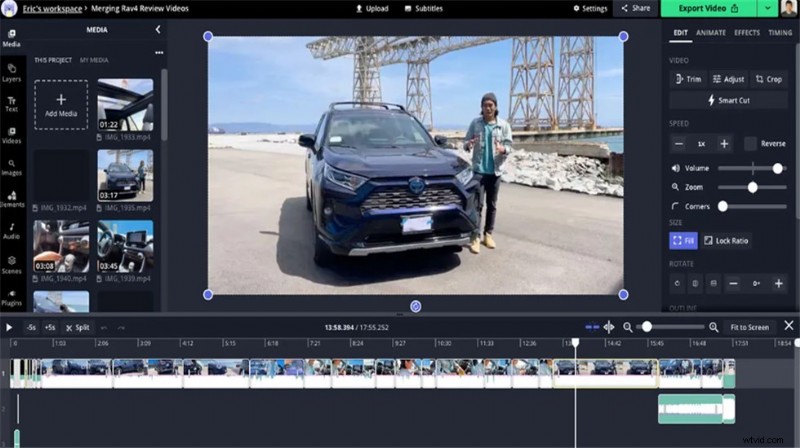
Fusionner des vidéos en ligne avec Kapwing
Étape 3. Téléchargez la vidéo
Cliquez sur Exporter le projet et suivez les instructions. Vous devrez peut-être vous connecter à votre compte Kapwing ou créer un compte à cet effet.
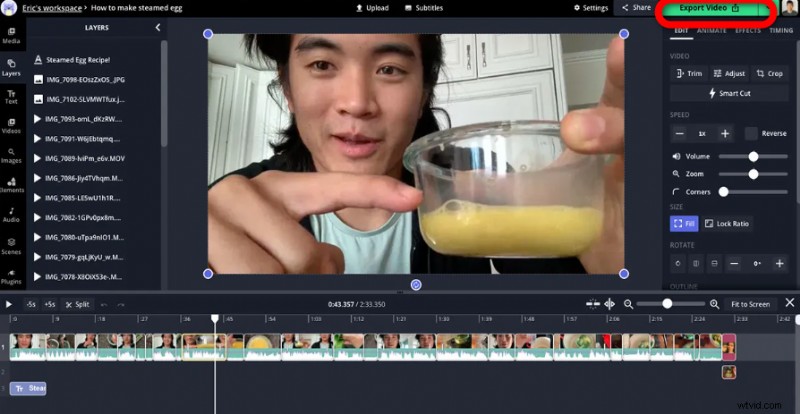
Exporté la vidéo fusionnée
Méthode 4. Utiliser Flixier pour fusionner des vidéos en ligne
Flixier est un éditeur vidéo en ligne tout-en-un qui excelle dans la fusion de deux vidéos ou plus avec facilité et simplicité. Il peut combiner les vidéos et vous aider également à appliquer les diverses options de montage vidéo sur vos vidéos fusionnées.
Quelques fonctionnalités principales que vous trouveriez très impressionnantes peuvent inclure
- Logiciel facile à utiliser
- Il est livré avec une énorme liste de fonctionnalités avancées de montage vidéo
- Prise en charge de plusieurs formats de fichiers vidéo
- Fonctionne avec n'importe quel appareil.
Comment fusionner des vidéos en ligne à l'aide de Flixier pour fusionner des vidéos en ligne sans filigrane ? Suivez les étapes ci-dessous.
Étape 1. Ajouter les vidéos à l'outil
Téléchargez vos vidéos que vous souhaitez fusionner sur le Flixier. Vous pouvez utiliser la fonctionnalité glisser-déposer ou utiliser l'option traditionnelle pour rechercher les fichiers, puis les ajouter. L'outil prend également en charge l'importation de fichiers à partir d'un stockage local et d'une multitude de services cloud.
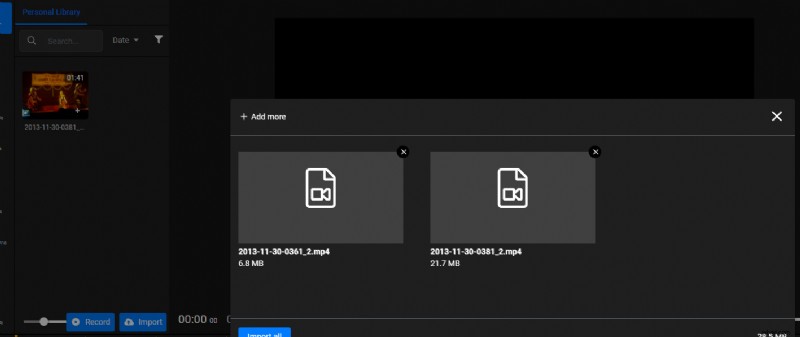
Ajouter les vidéos à Flixier
Étape 2. Ajoutez les vidéos à la chronologie
Faites glisser les vidéos sur la chronologie. Disposez-les dans l'ordre dans lequel vous souhaitez les fusionner. Vous pouvez également appliquer les autres options de montage vidéo en tant qu'étape facultative.
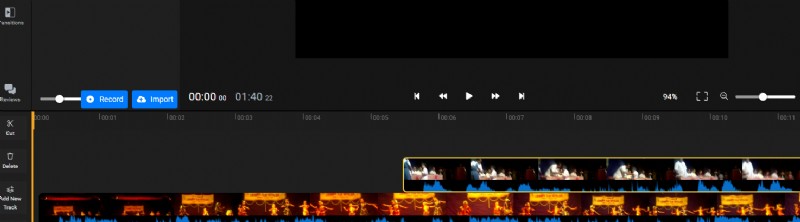
Vidéos fusionnées en ligne avec Flixier
Étape 3. Téléchargez la vidéo fusionnée
Une fois que vous êtes satisfait de l'arrangement et des autres options pour les vidéos fusionnées, cliquez sur Exporter et suivez les instructions pour choisir les options appropriées. Vous obtiendrez un nombre limité de vidéos sans filigrane sur un plan d'essai.
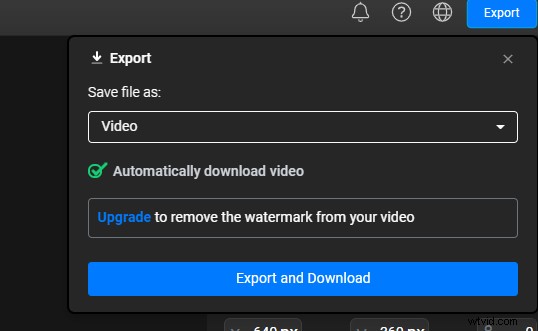
Exporter et télécharger la vidéo fusionnée
Méthode 5. Utiliser Clideo pour fusionner des vidéos en ligne
Clideo est l'un des outils de montage vidéo les plus populaires et les plus puissants qui offre une excellente performance de fusion vidéo en ligne. Il vous aide non seulement à fusionner plusieurs clips vidéo, mais aussi à ajouter des images et de l'audio. L'un des outils de montage et de fusion vidéo les plus rapides du marché, il offre également une superbe interface.
Quelques-unes des fonctionnalités qui rendraient l'outil distinct sont
- Une interface facile à utiliser
- Extrêmement convivial
- Prise en charge de plusieurs formats de fichiers
- Traitement et performances plus rapides
Comment fusionner des vidéos en ligne avec Clideo ? Les étapes expliquées ici devraient être utiles
Étape 1. Téléchargez les vidéos à fusionner dans le logiciel
Visitez l'outil de fusion vidéo du site Web Clideo et téléchargez les vidéos que vous souhaitez fusionner. Vous pouvez simplement cliquer sur Choisir les fichiers et ajoutez les fichiers vidéo que vous souhaitez ajouter à l'outil
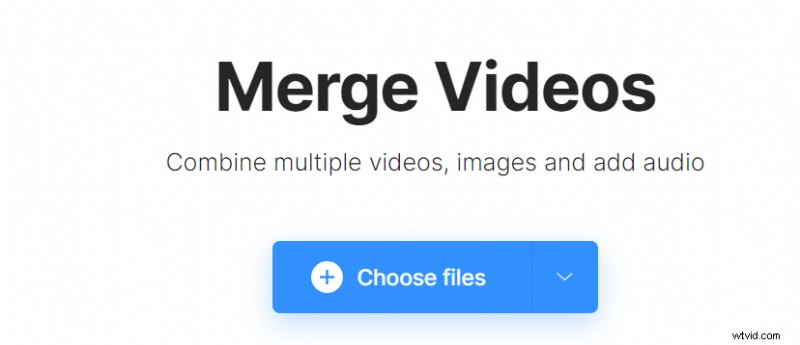
Téléchargez la vidéo sur Clideo
Étape 2. Modifiez et réorganisez les vidéos
Vous pouvez appliquer le montage vidéo pour les clips vidéo que vous avez ajoutés en tant qu'étape facultative. Vous pouvez également réorganiser les vidéos selon l'ordre que vous souhaitez pour la vidéo fusionnée.
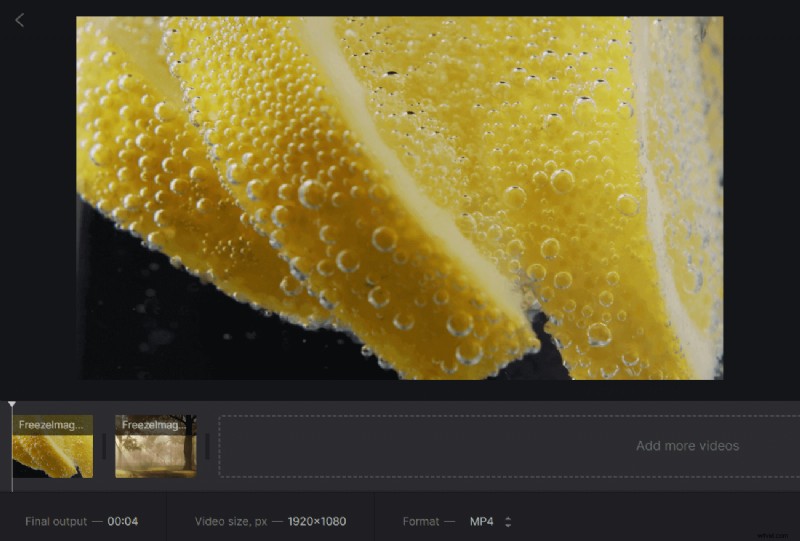
Fusion de la vidéo en ligne avec Clideo
Étape 3. Téléchargez la vidéo fusionnée
Cliquez sur Exporter et suivez les instructions. Cliquez sur l'option Télécharger et la vidéo fusionnée sera téléchargée sur votre appareil.
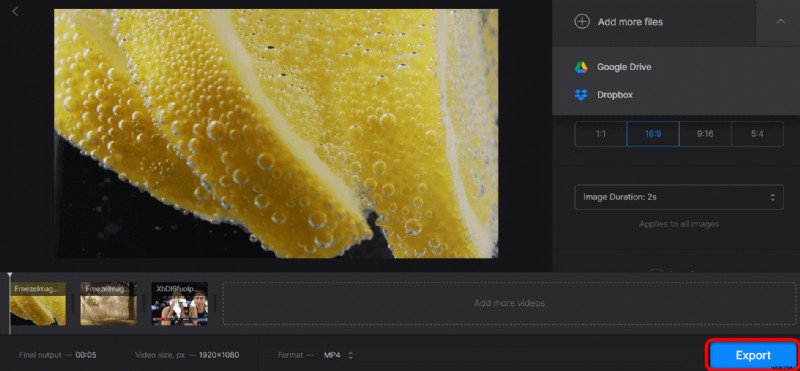
Exporter la vidéo fusionnée
Les pensées finales
La fusion de différentes vidéos peut s'avérer très efficace pour créer les meilleures vidéos possibles. Les multiples outils que nous avons expliqués ici devraient s'avérer assez efficaces et efficients pour vous fournir l'une des options les plus uniques. Découvrez-les et découvrez lequel d'entre eux correspond à vos attentes.
